複数コピーの作成
CopyMultiple コマンドを使用して、選択したエンティティの複数コピーを作成します。
次のいくつかの方法を使用できます。
- ポインタ位置にコピーを作成する
- 指定した距離でコピーを作成する(ランダム(Random) オプション)
- 2 点間に等間隔で指定された数のコピーを作成します。ベース点の後に 2 番目の点が続きます。
- コピーの配列を作成する
ポインタ位置にコピーを作成するには:
- 次のいずれかを実行します。
- リボンで XtraTools > 修正(Modify) > 複数をコピー(Copy Multiple)をクリックします。
- メニューで XtraTools > 修正(Modify) > 複数をコピー(Copy Multiple)をクリックします。
- CopyMultiple と入力します。
- グラフィックス領域で、コピーするエンティティを指定します。
- Enter キーを押します。
- 基点を指定します。
コピーするエンティティがポインタに添付され表示されます。
- グラフィックス領域で、指定したエンティティのコピーを作成するための 1 つまたは複数のコピー先の点を指定します。コピーされたエンティティは、基準点をもとに指定した位置に配置されます。
 結果が予想と違う場合は、元に戻す(Undo)オプションを指定します。
結果が予想と違う場合は、元に戻す(Undo)オプションを指定します。 - エンティティの複製を終了するには、Enter キーを押します。
いくつかのコピーを 2 点間に作成するには:
- 次のいずれかを実行します。
- リボンで XtraTools > 修正(Modify) > 複数をコピー(Copy Multiple)をクリックします。
- メニューで XtraTools > 修正(Modify) > 複数をコピー(Copy Multiple)をクリックします。
- CopyMultiple と入力します。
- グラフィックス領域で、コピーするエンティティを指定します。
- Enter キーを押します。
- 基点を指定します。
- 次のいずれかのオプションを指定します。
- 分割(Divide)。指定した数の要素を、基準点と 2 番目の点の間に均等間隔で割り当てます。
2 番目の点と作成するコピーの数を指定します。Enter キーを押します。
- 測定(Measure)。基準点と 2 番目の点の間に、指定された一定の距離間隔で要素を割り当てます。
2 番目の点とコピー間の距離を指定します。Enter キーを押します。
 元に戻す(Undo)オプションを使用して、直前のコピー操作をキャンセルすることができます。
元に戻す(Undo)オプションを使用して、直前のコピー操作をキャンセルすることができます。 - 分割(Divide)。指定した数の要素を、基準点と 2 番目の点の間に均等間隔で割り当てます。
- エンティティの複製を終了するには、Enter キーを押します。
コピーの配列を作成するには:
- 次のいずれかを実行します。
- リボンで XtraTools > 修正(Modify) > 複数をコピー(Copy Multiple)をクリックします。
- メニューで XtraTools > 修正(Modify) > 複数をコピー(Copy Multiple)をクリックします。
- CopyMultiple と入力します。
- グラフィックス領域で、コピーするエンティティを指定します。
- Enter キーを押します。
- 基点を指定します。
- Array と入力し、Enter キーを押します。
- 次のオプションを指定します。
- 選択(ダイナミック)(Pick (Dynamic))。角度と点を指定して、行と列内のエンティティ間の間隔を定義します。ポインタは、指定された行と列の距離で一定の間隔にスナップします。一度に選択できる配列要素の位置は 1 つだけです。
- 分割(Divide)。行と列に作成する角度とコピー数を指定します。等間隔でコピーして塗りつぶす長方形領域を定義するために、2 番目のコーナー点を定義する点を指定します。
- 測定(Measure)。角度と点(P2)を指定して、行と列内のエンティティ間の間隔を定義します。2 番目のコーナー点(P3)を指定して、等間隔でコピーして塗りつぶす長方形領域を定義します。ポインタは、指定された間隔で一定間隔にスナップします。基準点(P1)は、長方形領域の最初のコーナーとして使用されます。
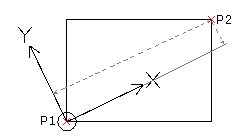
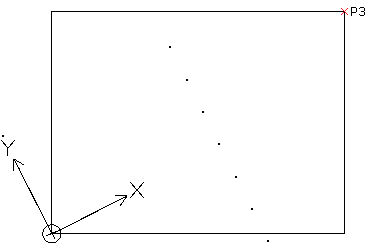
結果:
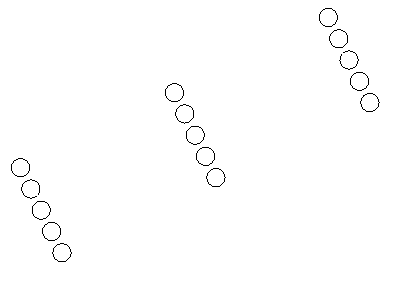
 元に戻す(Undo)オプションを使用して、直前のコピー操作をキャンセルすることができます。
元に戻す(Undo)オプションを使用して、直前のコピー操作をキャンセルすることができます。 - エンティティの複製を終了するには、Enter キーを押します。
指定した距離でランダムなコピーを作成するには:
- 次のいずれかを実行します。
- リボンで XtraTools > 修正(Modify) > 複数をコピー(Copy Multiple)をクリックします。
- メニューで XtraTools > 修正(Modify) > 複数をコピー(Copy Multiple)をクリックします。
- CopyMultiple と入力します。
- グラフィックス領域で、コピーするエンティティを指定します。
- Enter キーを押します。
- 基点を指定します。
- Random と入力し、Enter キーを押します。
- コピー間の最小距離を指定します。
- Enter キーを押します。
グラフィックス領域でポインタを移動すると、ランダムなコピーが作成されます。
- Enter キーを押します。
- 別のコピー オプションを指定するか、Enter キーを押してコピーを終了します。
アクセス
コマンド: CopyMultiple
メニュー: XtraTools > 修正(Modify) > 複数をコピー(Copy Multiple)
リボン: XtraTools > 修正(Modify) > 複数をコピー(Copy Multiple)
親トピック
